How to Reset Apple Id Password
This video walks you through how to reset an Apple ID password in the event that you lost of forgot yours. See more videos by Max here: ****** Video Transcript: Hi. I'm Max Dalton, and in this video I'm going to talk through how to reset the password associated with your Apple ID. Forgetting or losing the password associated with your Apple ID can cause you a lot of heartburn. You'll quickly find yourself locked out of Apple's App Store, you'll no longer be able to view files on iCloud, and if the only full backup of your Apple device is on iTunes, you won't be able to access it to restore it to your new device. You may not feel the pain immediately, but it will catch up to you eventually. Thankfully, Apple makes resetting a forgotten Apple ID password easy as long as you have access to the email account associated with your Apple ID. If you've got that, the entire process to reset the password associated with your Apple ID only takes a few minutes. And now, let's walk through the steps to reset the password associated with your Apple ID. Step 1. Open your Web browser and navigate to appleid.apple.com. The Apple ID website appears, prompting you for the username and password associated with your Apple ID. Step 2. Scroll down slightly below where you enter the username and password associated with your Apple ID, and you'll see the text "Forgot Apple ID or password?" in small, white letters. Click "Forgot Apple ID or password?" The Having Trouble Signing In screen appears. Step 3. Enter the email address associated with your Apple ID in the first field, and then enter the Captcha code in the second field on this screen. Click the blue "Continue" button toward the bottom of this page after entering this information. Step 4. The next screen asks what information you want to reset. Click to select the radio selector to the left of "I need to reset my password," and then click the blue "Continue" button. Step 5. The next screen asks how you want to reset your password. In this example, we'll choose "Get an Email." Click the blue "Continue" button after making your selection. Step 6. The next screen will inform you that a password reset email has been sent to the email account you indicated as being associated with your Apple ID. Click the blue "Done" button that appears following this message. Step 7. Open a different tab in your Web browser, and navigate to the email inbox you indicated as being associated with your Apple ID. You'll see a message in that inbox from ****** with a subject line that reads How to Reset Your Apple ID Password. Click the blue "Reset Now" link that appears in that message. Step 8. A Web page on the Apple ID website opens up, prompting you to enter a new password associated with your Apple ID. Enter the new password you want to use in the two fields that appear on the screen. Ensure the password you enter meets the specified criteria. Tap the blue "Reset Password" link toward the bottom of this screen after entering your new password. A message appears on the screen informing you that the password associated with your Apple ID has successfully been changed. Step 9. Click the blue "Go To Your Account" link. You'll return to the login screen on the Apple ID website, where you can now log in using your account information.
Tip: Highlight text to annotate itX
Chào.
Tôi là Max Dalton, và trong video này tôi sẽ để nói chuyện qua cách đặt lại mật khẩu
liên kết với ID Apple của bạn.
Quên hoặc mất mật khẩu liên quan với ID Apple của bạn có thể gây ra cho bạn rất nhiều
ợ nóng.
Bạn sẽ nhanh chóng nhận ra mình đã bị khóa App Store của Apple, bạn sẽ không còn có thể
để xem các tập tin trên iCloud, và nếu chỉ có đầy đủ sao lưu của thiết bị Apple của bạn là trên iTunes,
bạn sẽ không thể truy cập nó để khôi phục nó vào thiết bị mới của bạn.
Bạn có thể không cảm thấy đau ngay lập tức, nhưng nó sẽ bắt kịp bạn.
Thật may mắn, Apple làm cho việc thiết lập lại bị lãng quên ID của Apple ID dễ dàng miễn là bạn có
truy cập vào tài khoản email liên kết với ID Apple của bạn.
Nếu bạn đã có điều đó, toàn bộ quá trình đặt lại mật khẩu liên quan đến Apple của bạn
ID chỉ mất vài phút.
Và bây giờ, chúng ta hãy đi qua các bước để thiết lập lại mật khẩu liên quan đến ID Apple của bạn.
Bước 1.
Mở trình duyệt Web của bạn và điều hướng đến appleid.apple.com.
Trang Apple ID xuất hiện, nhắc bạn cho tên người dùng và mật khẩu liên kết với
ID Apple của bạn.
Bước 2.
Cuộn xuống một chút bên dưới nơi bạn nhập tên người dùng và mật khẩu liên kết với
ID Apple của bạn và bạn sẽ thấy văn bản "Quên Apple ID hoặc mật khẩu? "Bằng chữ cái màu trắng, nhỏ.
Nhấp vào "Quên ID hoặc mật khẩu Apple?"
Màn hình Có Trouble Signing In xuất hiện.
Bước 3.
Nhập địa chỉ email liên kết với Apple ID trong trường đầu tiên, và sau đó nhập vào
mã Captcha trong trường thứ hai này màn.
Nhấp vào nút "Tiếp tục" màu xanh về phía cuối trang này sau khi nhập thông tin này.
Bước 4.
Màn hình tiếp theo hỏi bạn cung cấp thông tin gì muốn thiết lập lại.
Nhấp để chọn bộ chọn radio tới bên trái của "Tôi cần phải đặt lại mật khẩu của mình" và
sau đó nhấp vào nút "Tiếp tục" màu xanh lam.
Bước 5.
Màn hình tiếp theo hỏi làm thế nào bạn muốn thiết lập lại mật khẩu của bạn.
Trong ví dụ này, chúng tôi sẽ chọn "Nhận email".
Nhấp vào nút "Tiếp tục" màu xanh sau khi thực hiện Lựa chọn của bạn.
Bước 6.
Màn hình tiếp theo sẽ thông báo cho bạn rằng mật khẩu email đặt lại đã được gửi đến tài khoản email
bạn cho biết là có liên quan đến ID của Apple.
Nhấp vào nút Xanh "Xong" xuất hiện theo tin nhắn này.
Bước 7.
Mở một tab khác trong trình duyệt Web của bạn, và điều hướng tới hộp thư email mà bạn đã chỉ ra
như liên kết với ID Apple của bạn.
Bạn sẽ thấy một thông báo trong hộp thư đến đó từ appleid@id.apple.com với một dòng tiêu đề mà đọc Làm thế nào để Thiết lập lại
Mật khẩu Apple ID của bạn.
Nhấp vào liên kết "Thiết lập lại ngay bây giờ" màu xanh xuất hiện trong thông điệp đó.
Bước 8.
Một trang Web trên trang web Apple ID mở ra, nhắc bạn nhập một mật khẩu mới được liên kết
với ID Apple của bạn.
Nhập mật khẩu mới mà bạn muốn sử dụng hai lĩnh vực xuất hiện trên màn hình.
Đảm bảo rằng mật khẩu bạn nhập đáp ứng được quy định tiêu chí.
Chạm vào liên kết "Đặt lại Mật khẩu" màu xanh lam về phía phía dưới màn hình này sau khi nhập
mật khẩu mới.
Một thông báo xuất hiện trên màn hình thông báo bạn rằng mật khẩu liên kết với
ID Apple đã được thay đổi thành công.
Bước 9.
Nhấp vào liên kết "Go To Your Account" màu xanh lam.
Bạn sẽ trở lại màn hình đăng nhập trên Apple ID trang web, nơi bạn có thể đăng nhập bằng cách sử dụng
thông tin tài khoản của bạn.
Xin chúc mừng!
Bạn đã thay đổi mật khẩu thành công với ID Apple của bạn.
Cảm ơn đã xem.
Nhấp vào liên kết video ở phía bên phải của màn hình để xem một video khác.
Nhấp vào biểu trưng ở phía bên trái của màn hình để đăng ký kênh này để xem nhiều hơn
những video như thế này.